A push értesítések a legjobb dolog a szeletelt kenyér óta, amikor először megjelentek Androidon, majd később iOS-en és iPadOS-en. Ahelyett, hogy nagy figyelmet igényelne, egy értesítés rövid időre megjelenhet, könnyen elvethető és vezérelhető – letilthatja az alkalmazásokat az összes megjelenítésétől egészen a kritikus figyelmeztetések engedélyezéséig bizonyos alkalmazásokban olyan események esetén, amelyekről semmiképpen sem szeretne lemaradni. ról ről.
Az Apple óvatosan hozzáadta a push értesítéseket a macOS Safarihoz, hogy a webhelyek hozzáférhessenek a rendszerszintű értesítési rendszerhez, mivel a webalkalmazásokra (olyan webhelyekre, amelyek alkalmazásszerű funkciókat kínálnak) való támaszkodás azt jelenti, hogy megnyithat egy lapot olyan feladatok elvégzésére, amelyekhez a Figyelem.
Ez azonban kétélű kard: spammerek, csalók, válogatott tolvajok és rosszindulatúak kihasználnak minden nyílást, hogy hazugságon és félelmen keresztül megpróbáljanak megválni a pénzétől. A rosszindulatú webhelyek push értesítéseket használhatnak fel, hogy a jobb szélső képernyőt nem kívánt riasztásokkal töltsék meg.
Hogyan történhet ez meg? Ön felkeres egy biztonságos webhelyet, amely a hirdetési hálózatok szeszélyei révén olyan hirdetést tartalmaz, amelyre vagy rákattint. anélkül, hogy észrevenné a veszélyt vagy a rossz hirdetés illegitim JavaScriptet futtat, hogy kényszerítsen egy ablak megnyitását vagy felszólítja Önt, hogy nyissa meg egy. Előfordulhat, hogy felkeres egy olyan webhely URL-címét, amelyet feltörtek, vagy nem sikerült megújítania domainregisztrációját, és most egy hírnevet nem ismerő oldalon tartózkodik.
Akárhogyan is jutunk el oda, egy rosszindulatú webhely egy kérést tartalmaz a betöltött oldalon, amely elindítja a Safarit, és megkérdezi, hogy engedélyezi-e az értesítéseket a webhely számára. Ezt nehezebb kiváltani iOS és iPadOS rendszerben, amelyek csak a weboldalakról engedélyezik az értesítéseket hozzáadtad a kezdőképernyőhöz.
Félrevezető üzenetek a macOS Safariban
Amikor az Apple először bevezette a funkciót a macOS rendszerbe, csak egy szabványos párbeszédpanelt engedélyezte a fejlesztőknek, amelyen a Ne engedje meg és az Engedélyezze feliratokat, az Engedélyezést kiemelve. Nem sokkal később a Safari elkezdett egyéni feliratkozási üzenetet és tervezést tesz lehetővé. A megjelenő szöveg teljesen félrevezető lehet: lehetséges, hogy rákattint egy olyan gombra, amely nem engedélyezi a figyelmeztetéseket, és valóban feliratkozott rájuk. Például a szöveg, amely félrevezette az egyik Macworld olvasót, így szól:
[szóköz] kérdezz
Erősítse meg, hogy nem robot, kattintson az Engedélyezés gombra
Biztosan bevittek egyszer, mert megtaláltam ezt a bejegyzést Apple menü > Rendszerbeállítások > Értesítések a Mac gépemen.
Amíg a weboldal nyitva marad, még akkor is, ha egy ablakban vagy lapon van, amelyet éppen nem tekint meg, értesítéseket küldhet Önnek. Mivel az Apple az értesítés részeként megmutatja a weboldal kedvenc ikonját (az oldal tulajdonosa által beállított kis ikont), ez meglehetősen félrevezető lehet. Például az alábbi ábrán a favicon egy Rendszerbeállítások ikon, piros ponttal. Ez azt a benyomást kelti, hogy ez egy macOS értesítés, de nem az.
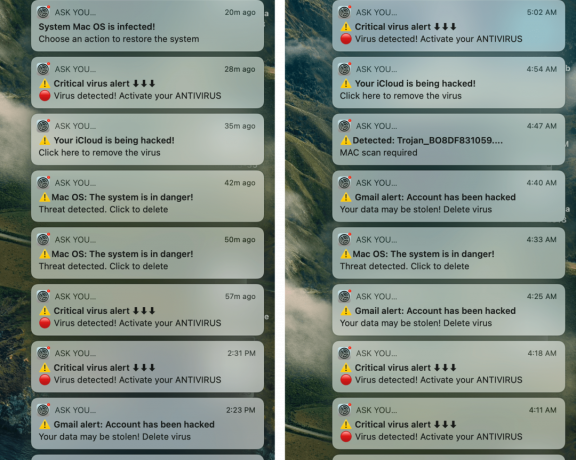
Egy olvasó elküldte a rosszindulatú értesítések képernyőit a „Kérdezzen” webhelyről.
Glenn Moyer
Az értesítésre kattintva arra a weboldalra jut, amely megpróbálja megszívni Önt, majd a webhely megpróbálja rávenni Önt, hogy telepítsen rosszindulatú programokat, írja be hitelkártyaszámát, vagy még ennél is rosszabb.
Mindazonáltal az értesítések letiltásával könnyedén legyőzheti az Önt beállító csúszómászókat. (És keresse meg és zárja be azt a lapot vagy ablakot!)
macOS rendszerben:
- A Safariban lépjen ide: Safari > Beállítások/Beállítások > Webhelyek.
- Keresse meg a webhely bejegyzését. Ha nem találja domain szerint, keresse meg az ikont az alábbi ábrán látható módon.
- Választ Tagadni a webhely nevétől jobbra található előugró menüből, vagy válassza ki az elemet, és kattintson a gombra Távolítsa el.
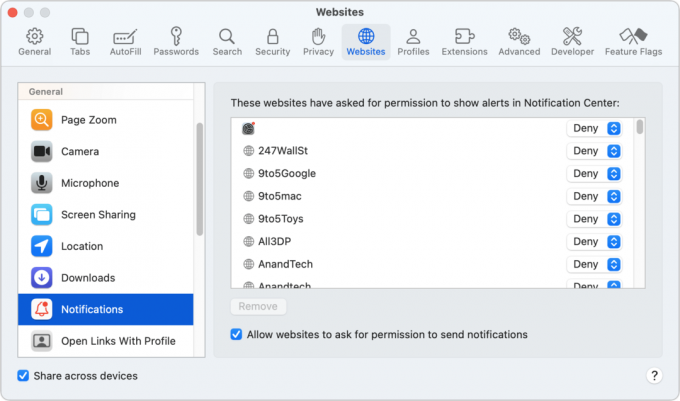
Használja a Safari Webhelyek ablaktábláját úgy, hogy a bal oldalon ki van választva az Értesítések, hogy megakadályozza a webhelyek felbukkanó riasztásait.
Öntöde
Hogyan dönti el, hogy a Megtagadást választja, vagy kattintson az Eltávolítás gombra?
- A Megtagadás választása azt jelenti, hogy ha újra meglátogatja az oldalt, nem jelenik meg a figyelmeztetés arról, hogy szeretné értesíteni Önt.
- A bejegyzés eltávolítása azt jelenti, hogy nem jelenik meg a Rendszerbeállítások/Beállítások Értesítési beállítások/paneljében vagy a Safari Webhelyek listájában.
Használhatod is Apple menü > Rendszerbeállítások > Értesítések az értesítések közvetlen letiltásához. Úgy tűnik, hogy a Safari és az Értesítések beállításai nem kommunikálnak közvetlenül: a fent leírt rosszindulatú webhelyet a Safariban Deny értékre állítottam, de az Értesítések alkalmazásban engedélyezve volt!
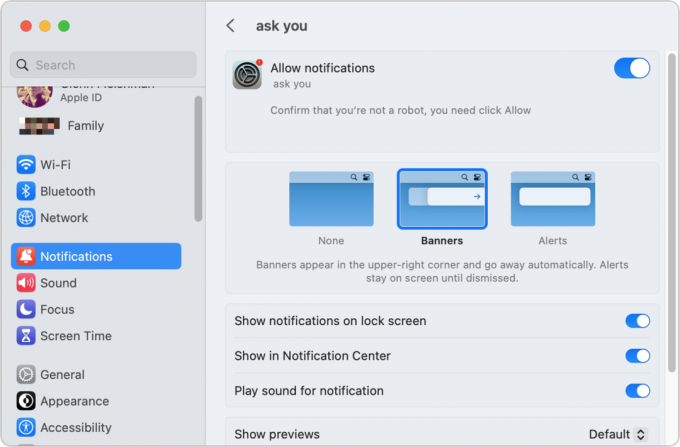
Úgy tűnik, hogy a rendszerbeállítások/beállítások értesítési vezérlői nem egyeznek a Safari-val.
Öntöde
iOS/iPadOS rendszeren:
- Menj Beállítások > Értesítések
- Cím szerint keresse meg a kezdőlap webalkalmazásának bejegyzését, és tiltsa le az értesítéseket.
- Ezenkívül érdemes lehet teljesen eltávolítani ezt a kezdőképernyőről – ez a webhely nem kívánt értesítéseket küld Önnek!
Ez a Mac 911-es cikk a Macworld olvasója, Glenn (nem a szerző) által feltett kérdésre válaszol.
Kérdezd meg a Mac 911-et
Összeállítottunk egy listát a leggyakrabban feltett kérdésekről, a válaszokkal és az oszlopokra mutató hivatkozásokkal együtt: olvassa el szuper GYIK-ünket hogy lássa, hogy kérdésed megfelel-e. Ha nem, akkor mindig új megoldandó problémákat keresünk! Küldje el e-mailben a sajátját [email protected], beleértve a képernyőfelvételeket is, ha szükséges, és hogy szeretné-e használni a teljes nevét. Nem minden kérdésre kapunk választ, e-mailekre nem válaszolunk, és nem tudunk közvetlen hibaelhárítási tanácsot adni.
